
서버 정보 등록 변경 사항
서버 인증 설정 구성 시 비밀번호 최대 문자 수 변경
원격 UI를 사용하여 Active Directory 도메인을 추가하거나 LDAP 서버 정보/Microsoft Entra ID 정보를 등록할 때 비밀번호의 최대 문자 수가 변경되었습니다. 긴 비밀번호를 설정하면 기기 보안이 강화됩니다.
 예전 펌웨어 버전의 복합기에서는 주소록 및 설정 데이터 공유가 지원되지 않습니다. |
이 기능이 지원되는 복합기와 이전 펌웨어 버전의 복합기가 다음 작업을 수행하면 올바르게 작동하지 않거나 오작동이 발생할 수 있습니다. 작업을 수행하기 전에 반드시 펌웨어를 최신 버전으로 업데이트하십시오. 개별 가져오기/개별 내보내기 일괄 가져오기/일괄 내보내기 커스텀 설정 동기화 원격 주소록 사용 CSV 파일을 사용하여 가져오기/내보내기 |
Microsoft Entra ID 정보 설정 지원
서버 정보를 등록할 때 [로그인 목표의 기본 도메인:]에 Microsoft Entra ID 정보를 설정할 수 있습니다.
 Microsoft Entra ID 정보 지정
Microsoft Entra ID 정보 지정
Microsoft Entra ID를 인증 서버로 사용하는 경우 해당 응용 프로그램을 Microsoft Entra ID로 등록합니다. Microsoft Entra ID에 응용 프로그램 등록
1 | [Microsoft Entra ID 사용] 확인란을 선택합니다. | ||
2 | [도메인 설정]을 클릭합니다. [Microsoft Entra ID 도메인 설정] 화면이 표시됩니다. | ||
3 | Microsoft Entra ID 정보를 지정합니다. 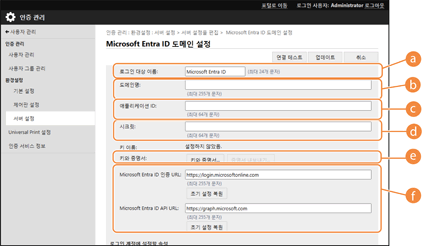  [로그인 대상 이름:] [로그인 대상 이름:]로그인 대상에 표시할 이름을 입력합니다. * 제어 문자나 공백은 사용할 수 없습니다.  [도메인명:] [도메인명:]로그인 대상인 Microsoft Entra ID의 도메인 이름을 입력합니다.  [애플리케이션 ID:] [애플리케이션 ID:]응용 프로그램(클라이언트) ID를 입력합니다.  [시크릿:] [시크릿:]Microsoft Entra ID에서 생성된 비밀번호를 입력합니다. [키와 증명서:]를 사용하는 경우에는 입력하지 않아도 됩니다.  [키와 증명서:] [키와 증명서:]키와 인증서를 사용하는 경우 [키와 증명서]를 누릅니다. [증명서 내보내기]를 눌러 Microsoft Entra ID에 등록할 인증서를 내보낼 수 있습니다.  [Microsoft Entra ID 인증 URL:] 및 [Microsoft Entra ID API URL:] [Microsoft Entra ID 인증 URL:] 및 [Microsoft Entra ID API URL:]URL을 입력합니다. 클라우드 환경에 따라 설정을 변경해야 할 수도 있습니다. | ||
4 | 속성을 지정합니다. 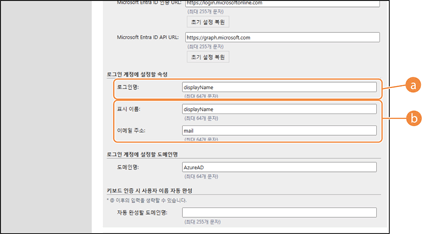  [로그인 계정에 설정할 속성] [로그인 계정에 설정할 속성]서버에 있는 각 사용자 계정의 로그인 이름, 표시 이름 및 이메일 주소에 대한 속성을 입력합니다. [로그인명:] 풀다운 메뉴에서 서버에 있는 각 사용자 계정의 로그인 이름 속성을 선택합니다. *풀다운 메뉴에 표시되지 않는 속성을 지정하려면 직접 입력하면 됩니다. [WindowsLogonName]: displayName은 Microsoft Entra ID에서 가져옵니다. 로그인 이름을 생성하기 위해 displayName을 다음과 같이 변경합니다.
[displayName]: Microsoft Entra ID에서 받은 displayName이 로그인 이름이 됩니다. [userPrincipalName]: Microsoft Entra ID에서 받은 userPrincipalName이 로그인 이름이 됩니다. [userPrincipalName-Prefix]: Microsoft Entra ID에서 받은 userPrincipalName의 “@” 앞 부분이 로그인 이름이 됩니다. 예: userPrincipalName이 “user.002@mail.test”인 경우 로그인 이름은 “user.002”가 됩니다.  [표시 이름:] 및 [이메일 주소:] [표시 이름:] 및 [이메일 주소:]서버에 있는 각 사용자 계정의 표시 이름과 이메일 주소에 대한 속성을 입력합니다. | ||
5 | [로그인 계정에 설정할 도메인명] 아래의 [도메인명:]에 로그인 대상의 도메인 이름을 지정합니다. | ||
6 | [자동 완성할 도메인명:] 아래의 [키보드 인증 시 사용자 이름 자동 완성]에 설정을 지정합니다. 자동 완성을 수행할 도메인 이름을 입력합니다. 일반적으로 [도메인명:]에 입력한 이름과 동일하게 설정합니다. | ||
7 | [연결 테스트]를 클릭하면 연결을 테스트할 수 있습니다. | ||
8 | [업데이트]을 클릭합니다. 화면이 [서버 설정을 편집] 화면으로 돌아갑니다. |
Microsoft Entra ID에 응용 프로그램 등록
다음 절차를 사용하여 Microsoft Entra ID에 응용 프로그램을 등록합니다.
등록 절차는 서비스 업데이트에 따라 변경될 수 있습니다. 자세한 내용은 Microsoft 웹사이트를 참조하십시오.
등록 절차는 서비스 업데이트에 따라 변경될 수 있습니다. 자세한 내용은 Microsoft 웹사이트를 참조하십시오.
1
Microsoft Entra ID에 로그인합니다.
2
탐색 메뉴에서 [Microsoft Entra ID]를 클릭합니다.
3
응용 프로그램을 등록합니다.
1 | 탐색 메뉴에서 [앱등록]  [새 등록]을 클릭합니다. [새 등록]을 클릭합니다. |
2 | 응용 프로그램의 이름을 입력합니다. 아무 이름이나 입력할 수 있습니다. 입력 예: Canon <프린터 이름> 로그인 |
3 | 계정 유형을 선택하고 [등록]을 클릭합니다. 응용 프로그램(클라이언트) ID가 생성됩니다. 생성된 ID를 기록해 둡니다. |
4
암호를 만들거나 인증서를 등록합니다.
 비밀번호를 생성하는 경우
비밀번호를 생성하는 경우
1 | 탐색 메뉴에서 [인증서 및 암호]를 클릭합니다. |
2 | [클라이언트 비밀]  [새 클라이언트 암호]를 클릭합니다. [새 클라이언트 암호]를 클릭합니다. |
3 | [클라이언트 암호 추가] 대화 상자에 설명과 유효 기간을 입력한 후 [추가]를 클릭합니다. 비밀번호 ID와 값이 생성됩니다. 생성된 비밀번호 값을 기록해 둡니다. 비밀번호 ID는 필요하지 않습니다. * 비밀번호 값은 한 번만 표시됩니다. 값을 기록할 수 없는 경우 새 클라이언트 비밀번호를 생성합니다. |
 인증서를 등록하는 경우
인증서를 등록하는 경우
기기의 인증서를 미리 내보내야 합니다. Microsoft Entra ID 정보를 구성할 때 인증서를 내보낼 수 있습니다. Microsoft Entra ID 정보 지정
1 | 탐색 메뉴에서 [인증서 및 암호]를 클릭합니다. |
2 | [인증서]  [인증서 업로드]를 클릭합니다. [인증서 업로드]를 클릭합니다. |
3 | 파일을 선택하고 [추가]를 클릭합니다. 인증서가 업로드된 후 지문 값을 기록해 둡니다. |
5
탐색 메뉴에서 [API 사용 권한]를 클릭합니다.
6
[권한 추가]을 클릭합니다.
7
[API 사용 권한 요청]에서 [Microsoft Graph]를 선택합니다.
8
권한 유형에서 [위임된 권한]을 선택하고 권한을 부여합니다.
다음 권한 부여:
User.Read.All
Group.Read.All
GroupMember.Read.All
9
권한 유형에서 [애플리케이션 사용 권한]을 선택하고 권한을 부여합니다.
다음 권한 부여:
User.Read.All
Group.Read.All
GroupMember.Read.All
* 다단계 인증 에러로 인해 기기에 로그인할 수 없는 경우 권한을 사용합니다. 사용하는 기능이나 환경에 따라 필요하지 않을 수 있습니다.
10
[관리자의 동의를 허용합니다]를 클릭하고 [예]를 클릭합니다.
선택한 권한에 관리자 동의가 적용됩니다.